1. Apa itu Wake-on-LAN (WoL)?
WoL adalah teknologi yang memungkinkan Anda menyalakan PC dari jarak jauh dengan mengirimkan paket jaringan khusus yang disebut “Magic Packet”. Teknologi ini berguna untuk berbagai situasi, misalnya pengelolaan server jarak jauh atau mengakses PC saat bekerja dari rumah.
2. Memeriksa Perangkat Keras yang Mendukung WoL
Untuk menggunakan WoL, Anda memerlukan kartu jaringan atau motherboard yang mendukung WoL. Untuk memeriksanya, gunakan perintah ethtool.
Langkah Memeriksa Kartu Jaringan
- Jalankan
ethtool <nama perangkat jaringan>untuk memeriksa apakah WoL didukung. Jika hasilnya berisi “Supports Wake-on: g”, maka WoL dengan Magic Packet dapat digunakan. - Jika hasilnya menunjukkan “d: Disabled”, kemungkinan WoL dinonaktifkan melalui BIOS atau driver kartu jaringan. Silakan periksa pengaturan sesuai panduan troubleshooting di bawah.
3. Pengaturan WoL di BIOS
Anda perlu mengaktifkan WoL di BIOS. Berikut langkah-langkah umumnya:
Langkah Pengaturan di BIOS
- Restart PC dan masuk ke BIOS dengan menekan
F2,F12, atauDel. - Aktifkan opsi “Wake-on-LAN” atau “Wake on PCI Event” jika tersedia.
- Jika ada mode Deep Sleep, nonaktifkan agar WoL dapat bekerja dengan baik.
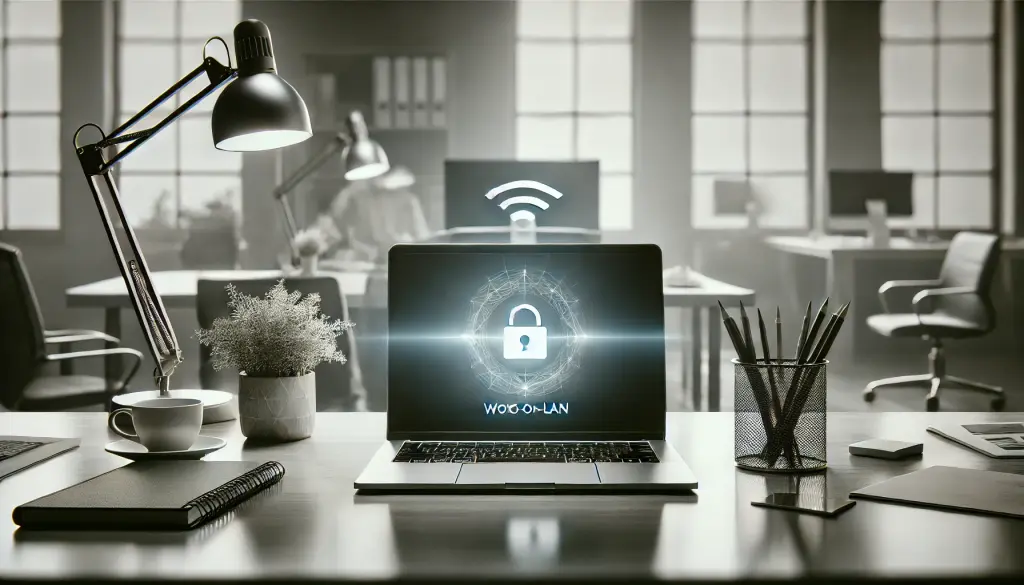
4. Pengaturan WoL di Ubuntu
Di Ubuntu, Anda dapat mengaktifkan WoL menggunakan NetworkManager atau ethtool.
Langkah Pengaturan Menggunakan NetworkManager
- Periksa nama koneksi saat ini dengan
nmcli connection show, lalu aktifkan WoL dengan perintah berikut.
nmcli connection modify "<nama koneksi>" 802-3-ethernet.wake-on-lan magicLangkah Pengaturan Menggunakan ethtool
- Aktifkan Magic Packet dengan
ethtool --change <nama perangkat jaringan> wol g. - Agar pengaturan tetap setelah reboot, tambahkan
up ethtool -s <nama perangkat> wol gke file/etc/network/interfacesatau buat unit systemd agar otomatis dijalankan saat boot.
5. Pesan Error Umum dan Cara Mengatasinya
Berikut penjelasan penyebab dan solusi untuk pesan error yang sering muncul saat mengatur WoL.
netlink error: cannot enable unsupported WoL mode
- Penyebab: Terjadi jika kartu jaringan atau BIOS tidak mendukung WoL.
- Solusi: Pastikan fitur WoL diaktifkan di BIOS, dan gunakan kartu jaringan yang mendukung WoL jika diperlukan.
Jika Tertulis Wake-on: d
- Penyebab: WoL dalam keadaan nonaktif.
- Solusi: Aktifkan WoL di BIOS, lalu gunakan perintah
ethtool --change <nama perangkat> wol g. Jika masih belum aktif, periksa juga agar pengaturan tetap berlaku setelah reboot.
Magic Packet Tidak Sampai
- Penyebab: Pengaturan jaringan atau router mungkin membatasi broadcast paket WoL.
- Solusi: Cek apakah Magic Packet diterima dengan
tcpdump -i <nama perangkat jaringan> 'udp and port 9'. Pastikan WoL hanya bisa digunakan dalam jaringan yang sama (LAN).
Lampu Link Tidak Menyala
- Penyebab: Kartu jaringan tidak mendapat daya listrik.
- Solusi: Pastikan Deep Sleep atau mode hemat daya dinonaktifkan di BIOS agar WoL dapat berjalan.

6. Cara Tes dan Menjalankan WoL dari Jarak Jauh
Setelah konfigurasi WoL selesai, Anda bisa mengirim Magic Packet dari jarak jauh dengan wakeonlan atau etherwake untuk menguji apakah WoL berfungsi dengan baik.
Cara Instalasi dan Penggunaan wakeonlan
- Instal alat
wakeonlan.
sudo apt install wakeonlan- Kirim Magic Packet dengan memasukkan alamat MAC melalui perintah berikut.
wakeonlan <alamat MAC>- Anda juga dapat menggunakan etherwake dengan perintah
sudo etherwake <alamat MAC>. Ini akan mengirim Magic Packet dan memastikan WoL berfungsi.
7. Troubleshooting Tambahan dan Informasi Lain
Berikut beberapa tips troubleshooting tambahan:
- Pastikan Daya AC Terhubung: WoL umumnya tidak bekerja saat laptop hanya menggunakan baterai. Pastikan adaptor daya terpasang pada laptop.
- Konsistensi Pengaturan Jaringan: Kadang pengaturan WoL direset oleh NetworkManager atau systemd-networkd, jadi pastikan konfigurasi di setiap alat pengelola jaringan sudah sesuai.



